Win10系统如何配置Surface Dial?Win10配置Surface Dial操作教学
更新日期:2023-09-22 09:27:49
来源:转载
想必在座的用户和小编一样都很喜欢使用win10系统,不过你们晓得win10系统如何配置Surface Dial吗?下文就是小编为各位带来的win10配置Surface Dial操作教学,希望能够帮助到在座的各位。
win10系统如何配置Surface Dial?
默认情况下,Surface Dial会显示win10中最常用的快捷方式;音量,滚动,缩放,撤消和自定义工具。您可以设置Surface Dial来控制应用程序或在win10中执行其他操作,而不是依赖菜单导航或键盘宏。
前往设置。
转到设备。
转到蓝牙。
您需要将Surface Dial添加到win10 PC:
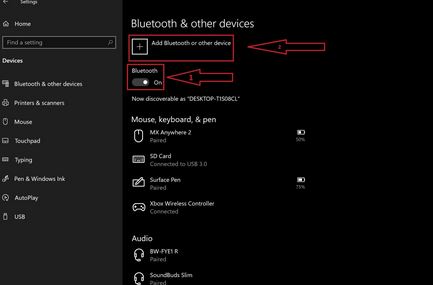
打开蓝牙切换。
单击添加蓝牙或其他设备。
出现“添加设备”窗口时,选择“蓝牙”。
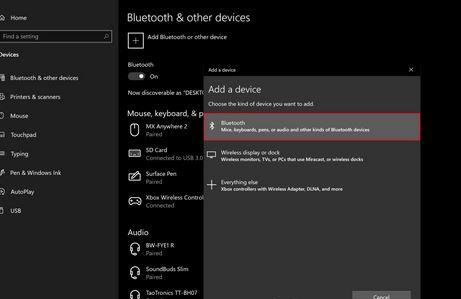
取下Surface Dial底部
按住Surface Dial上的蓝牙对按钮,直到指示灯开始闪烁。

Surface拨号将出现在蓝牙设备下。 选择Surface Dial以完成蓝牙配对过程
配对后,您就可以通过Wheel设置配置Surface Dial设置。 “轮”设置位于“设备”下的左窗格中。
如何配置Surface Dial设置
现在您可以自定义Surface Dial设置。 请注意,如果您没有Surface Dial,则无法配置这些设置。
前往设置。
转到设备。
转到Wheel。
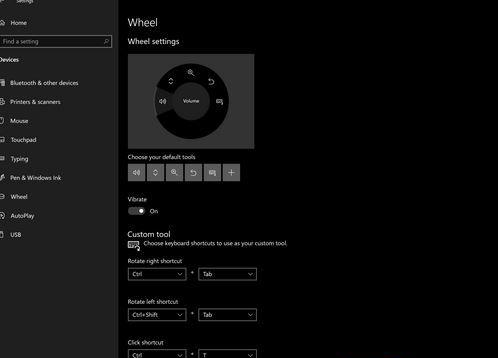
Surface Dial使用三个手势进行导航:按住,旋转并单击。
按住可在屏幕上查看放射状菜单并旋转到您已设置的快捷方式,然后单击以选择快捷方式。
旋转以选择所需的快捷方式。
单击以选中快捷方式。








